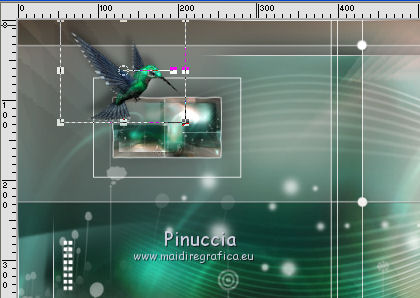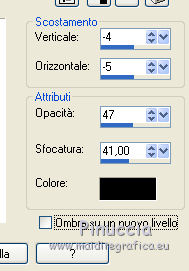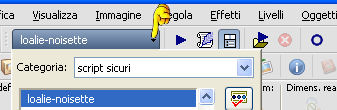|
LOALIE
 Ringrazio Noisette per avermi permesso di tradurre i suoi tutorial.
Ringrazio Noisette per avermi permesso di tradurre i suoi tutorial.

qui puoi trovare qualche risposta ai tuoi dubbi.
Se l'argomento che ti interessa non è presente, ti prego di segnalarmelo.
Questo tutorial è stato creato con PSP X7 e tradotto con CorelX, ma può essere eseguito anche con le altre versioni di PSP.
Dalla versione X4 il comando Immagine>Rifletti è stato sostituito con Immagine>Capovolgi in orizzontale,
e il comando Immagine>Capovolgi con Immagine>Capovolgi in verticale.
Nelle versioni successive X5 e X6, le funzioni sono state migliorate rendendo disponibili il menu Oggetti.
Con il nuovo X7 sono tornati i comandi Immagine>Rifletti e Immagine>Capovolgi, ma con nuove differenze.
Vedi la scheda sull'argomento qui
Occorrente:
Materiale qui
Grazie per i tubes Beatriz, Guismo e Jewel; per la maschera Ildiko.
(in questa pagina trovi i links ai loro siti).
E' vietato condividere il materiale in un gruppo o offrirlo nella rete (siti, blog...).
La loro utilizzazione nei tutorial deve essere autorizzata dagli autori.
Filtri:
in caso di dubbi, consulta la mia sezione filtri qui
VanDerLee - Unplugged-X qui
Filters Unlimited 2.0 qui
Filter Factory Gallery D - Vertigo qui
Mehdi - Sorting Tiles qui
Mehdi - Wavy Lab 1.1 qui
Graphics Plus - Cross Shadow qui
Mura's Meister - Perspective Tiling qui
I filtri Factory Gallery e Graphics Plus si possono usare da soli o importati in Filters Unlimited
(come fare vedi qui)
Se un filtro fornito appare con questa icona  deve necessariamente essere importato in Filters Unlimited. deve necessariamente essere importato in Filters Unlimited.

Non dimenticare che puoi duplicare i tubes (maiuscola+D) chiudere gli originali e lavorare sulle copie.
Se vuoi usare altri colori, non esitare a cambiare le modalità di miscelatura e l'opacità dei livelli.
Metti lo script nella cartella Script sicuri.
Metti il preset Preset_Lights_loalie_noisette nella cartella Impostazioni predefinite.
Metti le selezioni nella cartella Selezioni.
Apri la maschera in PSP e minimizzala con il resto del materiale.
Paletta dei colori utilizzati
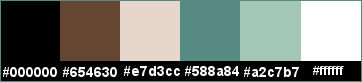
1. Imposta il colore di primo piano con #654630,
e il colore di sfondo con il colore #588a84.
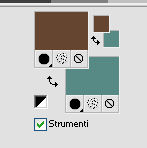
2. Apri una nuova immagine trasparente 900 x 500 pixels.
3. Effetti>Plugins>Mehdi - Wavy Lab 1.1.
Questo filtro lavora con i colori della paletta:
il primo è il colore di sfondo, il secondo quello di primo piano;
cambia il terzo colore con #e7d3cc e mantieni il quarto colore creato dal filtro.

4. Livelli>Duplica.
5. Effetti>Effetti di distorsione>Distorsione lente.
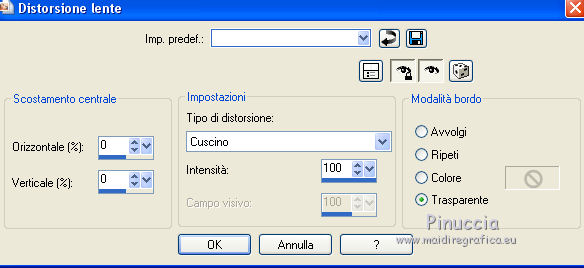
6. Effetti>Effetti 3D>Sfalsa ombra, colore #000000.

7. Effetti>Effetti di illuminazione>Punti luce
Apri il menu delle impostazioni e seleziona il preset Preset_Lights_loalie-noisette.PpsScript.
il punto luce 5, che ti apparirà selezionando il preset, è inattivo.
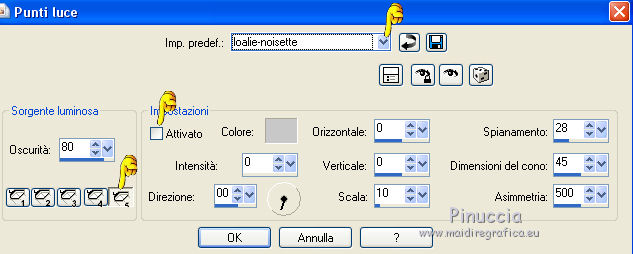
Se hai problemi con il preset, questi sono i settaggi dei quattro punti luce attivati.


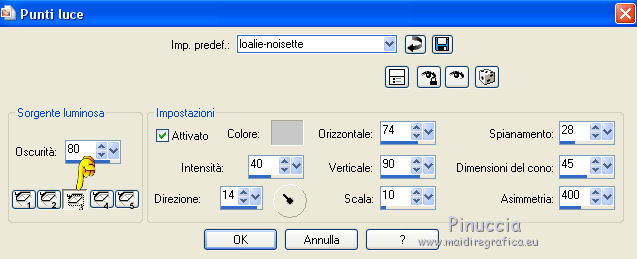

8. Effetti>Effetti di immagine>Motivo unico.
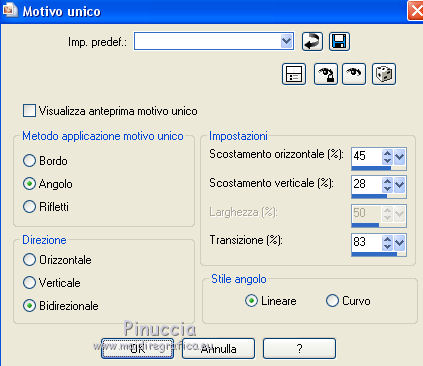
9. Effetti>Effetti tecniche di disegno>Pennellate.
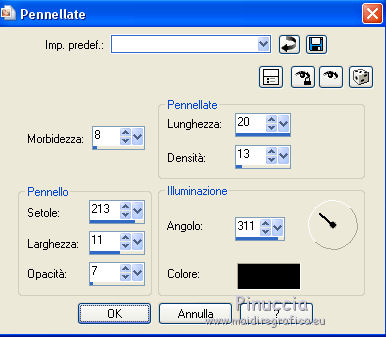
10. Effetti>Plugins>Mehdi - Sorting Tiles.
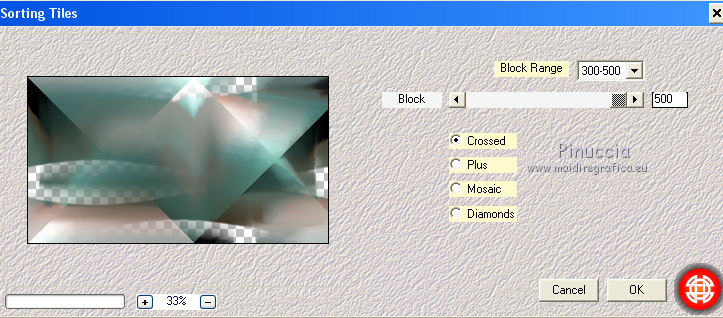
11. Effetti>Plugins>Filters Unlimited 2.0 - Filter Factory Gallery D - Vertigo
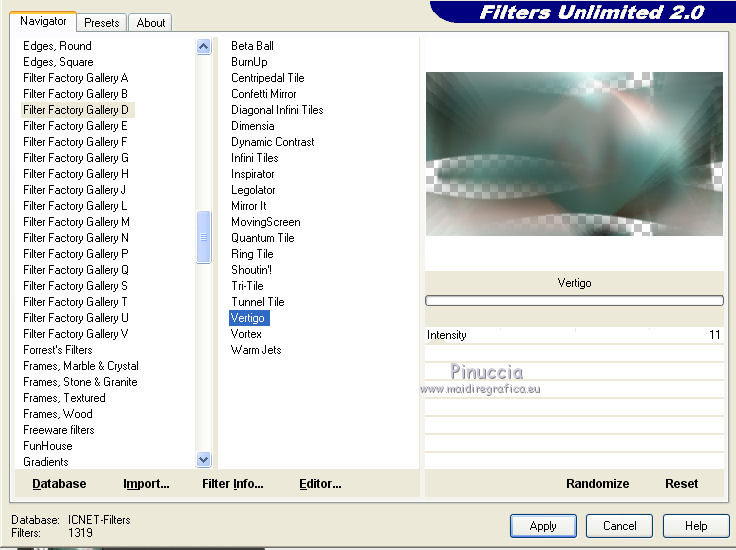
12. Cambia la modalità di miscelatura di questo livello in Moltiplica,
e abbassa l'opacità al 91%.
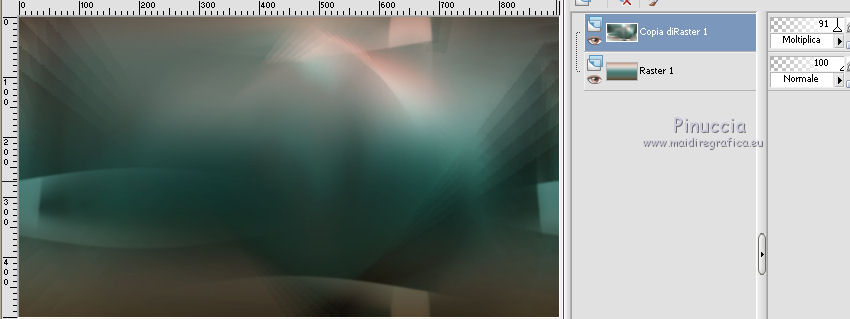
13. Livelli>Duplica - 2 volte.
Chiudi il livello superiore e attiva il livello Copia (2) di Raster 1.
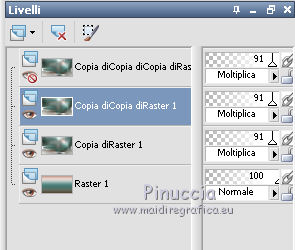
14. Cambia la modalità di miscelatura di questo livello in Luce netta e riporta l'opacità 100.
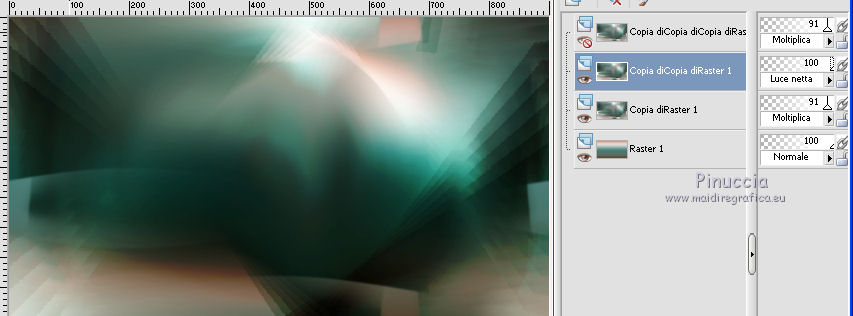
15. Imposta il colore di primo piano con il colore bianco #ffffff.
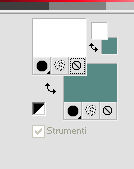
16. Selezione>Seleziona tutto.
Selezione>Modifica>Contrai - 45 pixels.
Selezione>Inverti.
Premi sulla tastiera il tasto CANC 
17. Selezione>Modifica>Seleziona bordature selezione.

18. Ingrandisci bene l'immagine  per vedere bene la selezione, per vedere bene la selezione,
e riempi  con il colore bianco #ffffff. con il colore bianco #ffffff.
Selezione>Deseleziona.
19. Effetti>Plugins>Graphics Plus - Cross Shadow, con i settaggi standard.

20. Effetti>Effetti 3D>Sfalsa ombra, colore #000000.
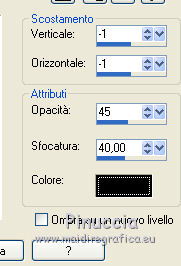
21. Selezione>Carica/Salva selezione>Carica selezione da disco.
Cerca e carica la selezione loalie-selnoisette01.
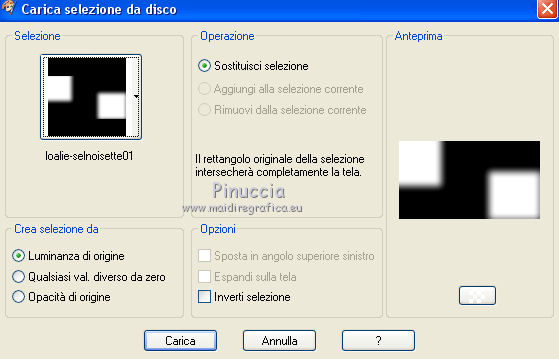
Premi sulla tastiera il tasto CANC 
Selezione>Deseleziona.
22. Riapri e attiva il livello superiore.
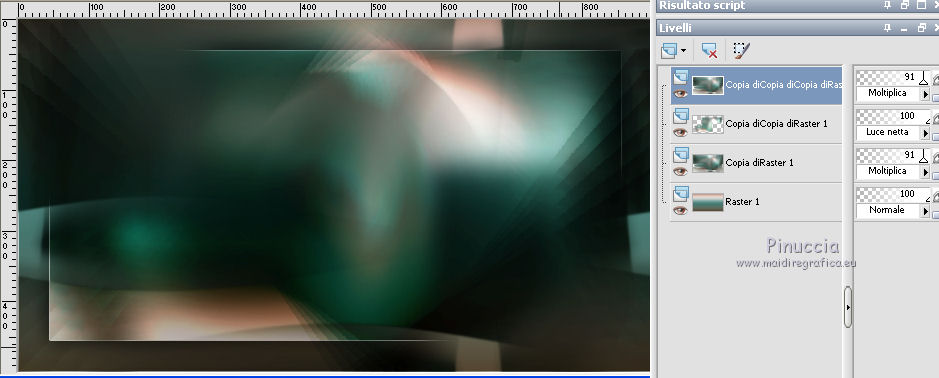
23. Effetti>Plugins>Mura's Meister - Perspective Tiling.
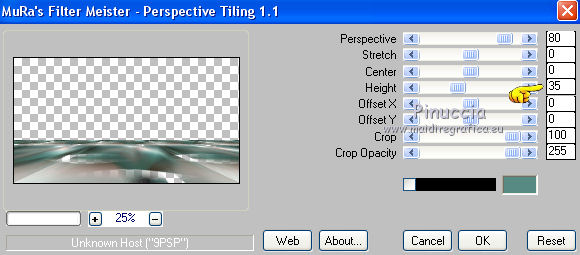
24. Selezione>Carica/Salva selezione>Carica selezione da disco.
Cerca e carica la selezione loalie-selnoisette02.
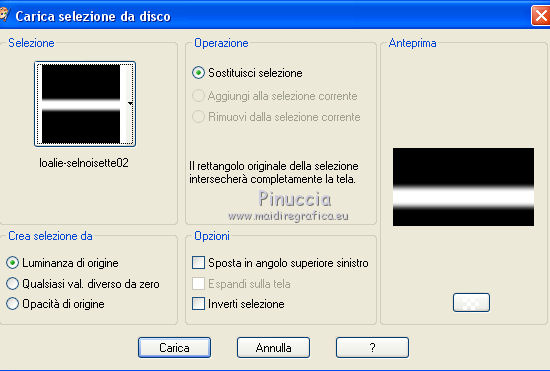
Premi sulla tastiera il tasto CANC 
Selezione>Deseleziona.
25. Riporta la modalità di miscelatura del livello a Normale e abbassa l'opacità di questo livello al 53%.
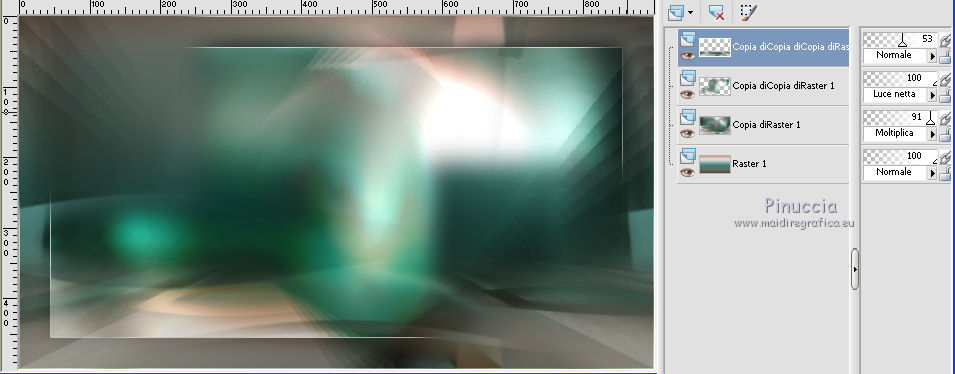
26. Livelli>Nuovo livello raster - Raster 2.
Attiva lo strumento Selezione 
(non importa il tipo di selezione impostato, perchè con la selezione personalizzata si ottiene sempre un rettangolo)
clicca sull'icona Selezione personalizzata 
e imposta i seguenti settaggi.

26. Riempi  la selezione con il colore di sfondo #588a84 (tasto destro del mouse). la selezione con il colore di sfondo #588a84 (tasto destro del mouse).
Selezione>Deseleziona.
27. Effetti>Effetti di bordo>Aumenta.
28. Effetti>Effetti di distorsione>Onda.
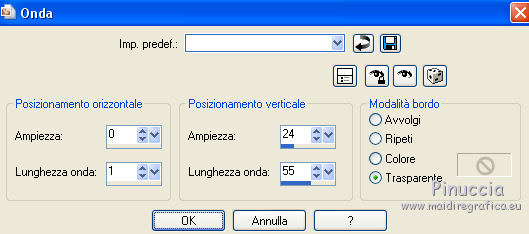
29. Effetti>Effetti di distorsione>Coordinate polari.
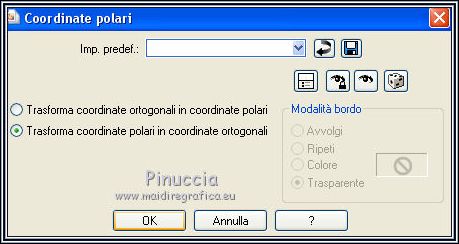
30. Effetti>Effetti di immagine>Motivo unico.

31. Effetti>Plugins>VanDerLee - Unplugged-X - Defocus
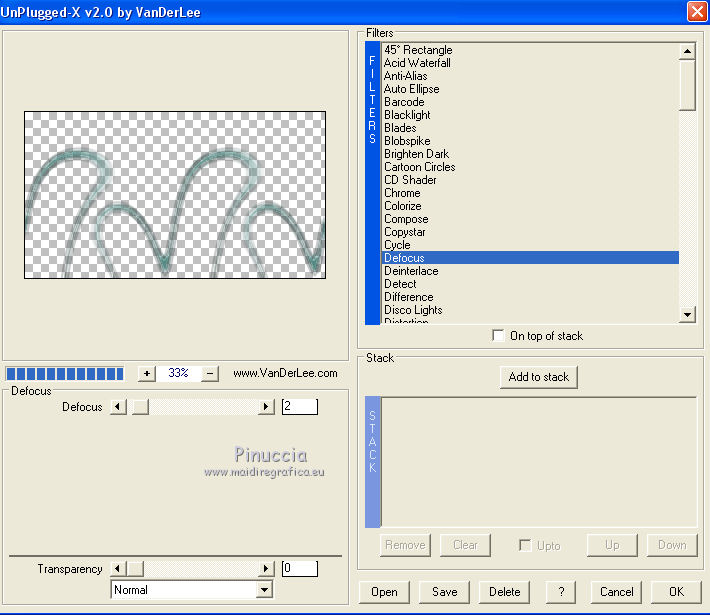
32. Regola>Sfocatura>Sfocatura gaussiana - raggio 2.

33. Cambia la modalità di miscelatura di questo livello in Indebolisci.
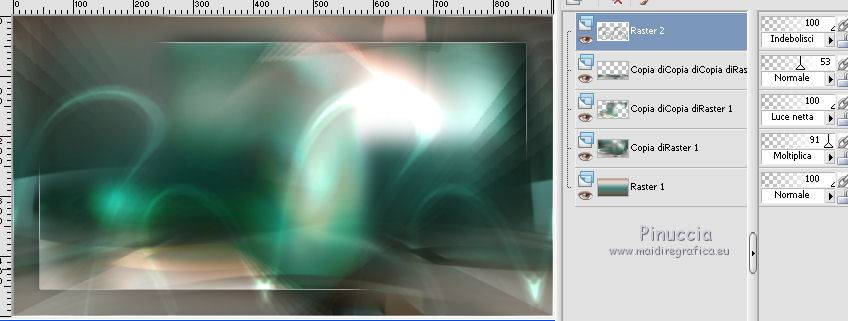
34. Apri il tube Loalie-deco01-noisette.pspimage, e vai a Modifica>Copia.
Torna al tuo lavoro e vai a Modifica>Incolla come nuovo livello - Raster 3.
34. Livelli>Nuovo livello raster - Raster 4.
Riempi  con il colore bianco #ffffff. con il colore bianco #ffffff.
35. Livelli>Nuovo livello maschera>Da immagine.
Apri il menu sotto la finestra di origine e vedrai la lista dei files aperti.
Seleziona la maschera Ildiko_Designs_Created@Mask_&_di.jpg.

Livelli>Unisci>Unisci gruppo.
36. Effetti>Effetti di immagine>Motivo unico.
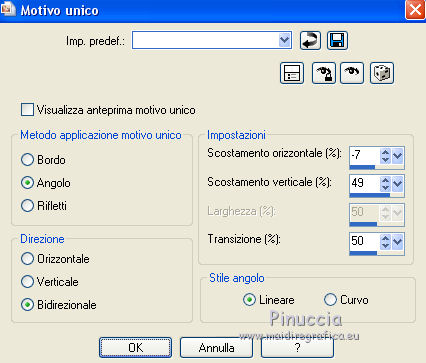
37. Abbassa l'opacità di questo livello al 59%.
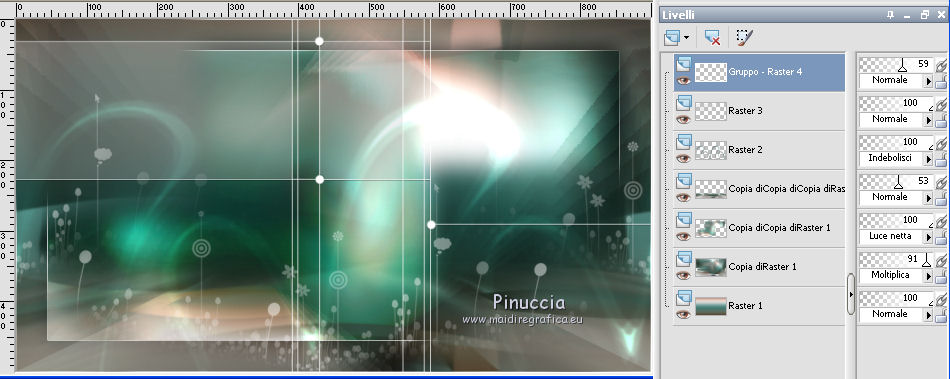
38. Modifica>Copia Unione.
Modifica>Incolla come nuova immagine, e continua a lavorare su questa immagine.
*****
39. Immagine>Ridimensiona, al 15%, tutti i livelli selezionato.
40. Immagine>Aggiungi bordatura, 25 pixels, simmetriche, colore bianco #ffffff.
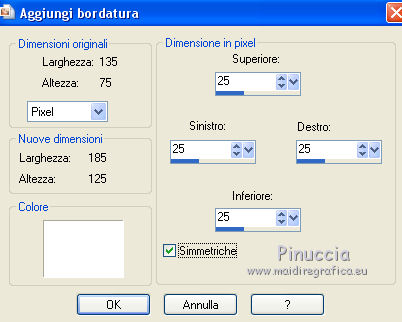
41. Livelli>Innalza livello di sfondo - Raster 1.
42. Attiva lo strumento Bacchetta magica 

e clicca nel bordo bianco per selezionarlo.
43. Selezione>Modifica>Contrai - 1 pixels.
Premi sulla tastiera il tasto CANC.
Selezione>Deseleziona.
44. Modifica>Copia.
*****
45. Torna al tuo lavoro e vai a Modifica>Incolla come nuovo livello - Raster 4.
46. Effetti>Effetti di immagine>Scostamento.

47. Effetti>Effetti 3D>Sfalsa ombra, colore nero #000000.
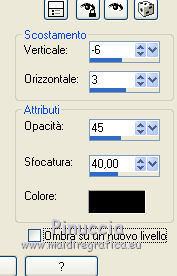
48. Apri il tube calguismisT21122015.pspimage, e vai a Modifica>Copia.
Torna al tuo lavoro e vai a Modifica>Incolla come nuovo livello - Raster 5.
Immagine>Ridimensiona, al 60%, tutti i livelli non selezionato.
Abbassa l'opacità di questo livello al 34%.
49. Tasto M o K per attivare lo strumento Spostamento  /Puntatore /Puntatore 
e sposta il tube a destra, come nell'esempio.
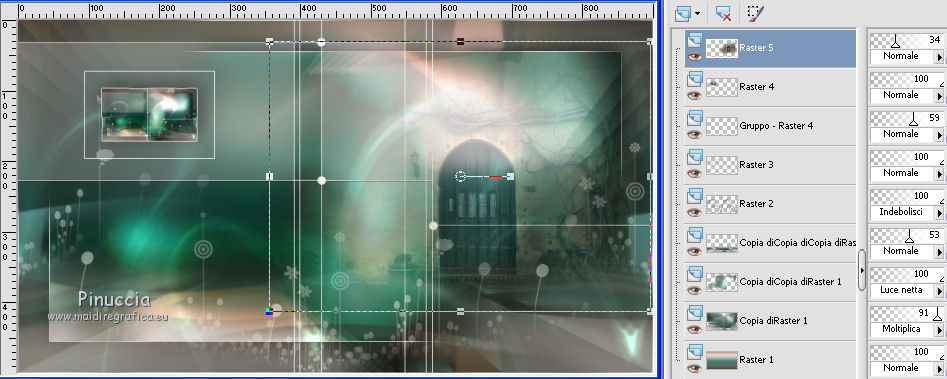
50. Apri il tube Loalie-deco02-noisette.pspimage, e vai a Modifica>Copia.
Torna al tuo lavoro e vai a Modifica>Incolla come nuovo livello - Raster 6.
51. Effetti>Effetti di distorsione>Distorsione.

52. Cambia la modalità di miscelatura di questo livello in Sovrapponi,
e abbassa l'opacità al 63%.
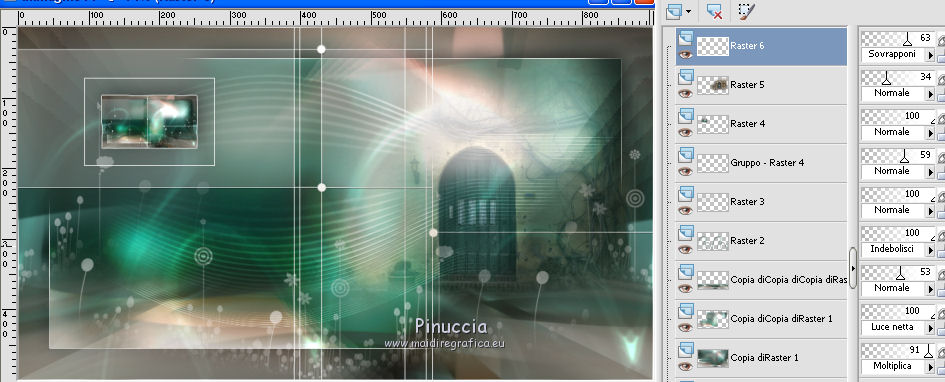
53. Apri Loalie-texte-noisette.pspimage, e vai a Modifica>Copia.
Torna al tuo lavoro e vai a Modifica>Incolla come nuovo livello - Raster 7.
54. Per posizionare il testo: tasto K per attivare lo strumento Puntatore 
e imposta le coordinate Posizione X: 654,00 - Posizione Y: 319,00
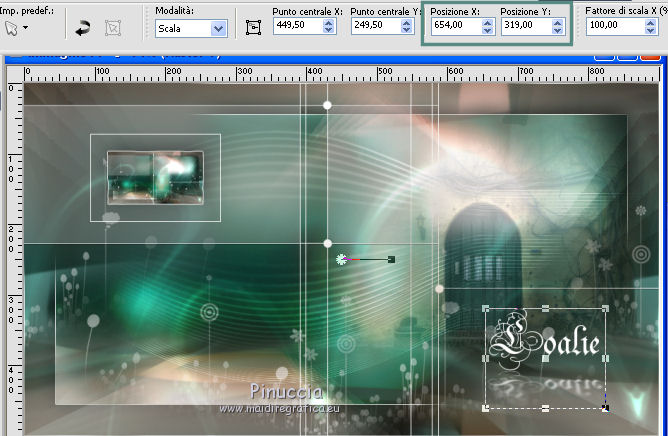
55. Apri il tube Loalie-deco03-noisette.pspimage, e vai a Modifica>Copia.
Torna al tuo lavoro e vai a Modifica>Incolla come nuovo livello - Raster 8.
56. Tasto K per attivare lo strumento Puntatore 
e imposta le coordinate x:677,00 - y:20,00
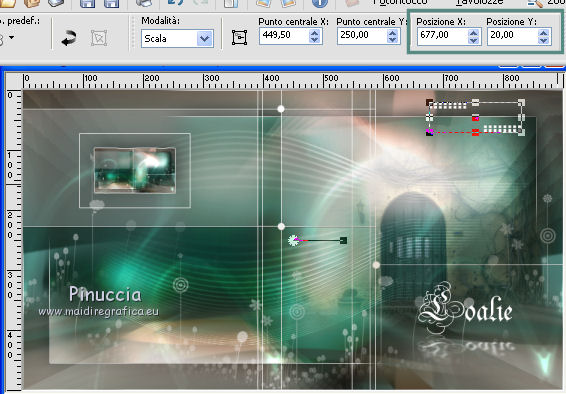
57. Livelli>Duplica.
58. Immagine>Ruota per gradi - 90 gradi a destra.

59. Tasto K per attivare lo strumento Puntatore 
e imposta le coordinate x:18,00 - y:276,00
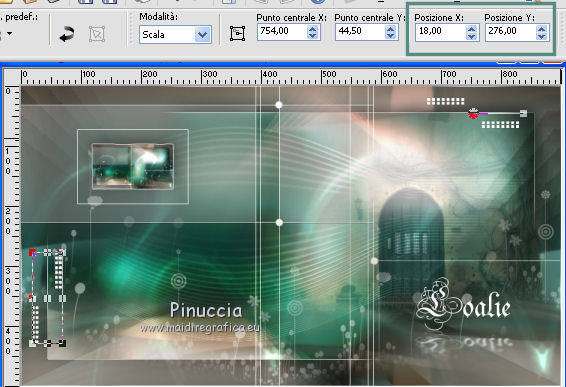
60. Apri il tube Loalie-deco04-noisette.pspimage, e vai a Modifica>Copia.
Torna al tuo lavoro e vai a Modifica>Incolla come nuovo livello - Raster 9.
61. Tasto K per attivare lo strumento Puntatore 
e imposta le coordinate x:123,00 - y:42,00
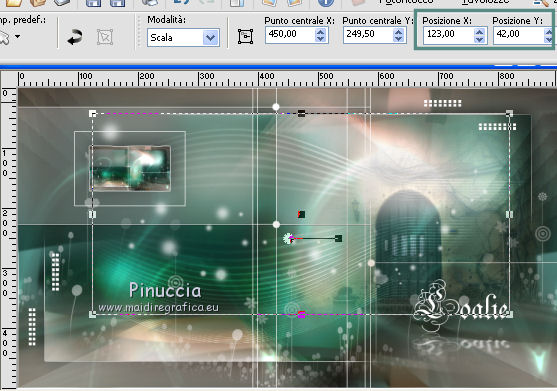
62. Mantieni l'opacità del livello al 67%.
63. Apri il tube Oiseau jewel 006.pspimage, e vai a Modifica>Copia.
Torna al tuo lavoro e vai a Modifica>Incolla come nuovo livello - Raster 10.
Cancella  la firma. la firma.
64. Immagine>Ridimensiona, al 20%, tutti i livelli non selezionato.
65. Tasto M o K per attivare lo strumento Spostamento  /Puntatore /Puntatore 
e sposta il tube a destra, come nell'esempio.

66. Effetti>Effetti 3D>Sfalsa ombra, colore #000000.

67. Livelli>Duplica.
Immagine>Rifletti (Immagine>Rifletti>Rifletti orizzontalmente nelle più recenti versioni di PSP).
68. Tasto M o K per attivare lo strumento Spostamento  /Puntatore /Puntatore 
e posiziona il tube come nell'esempio.
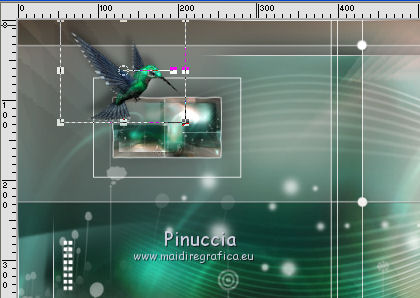
69. Livelli>Duplica.
Immagine>Ridimensiona, all'80%, tutti i livelli non selezionato.
70. Tasto M o K per attivare lo strumento Spostamento  /Puntatore /Puntatore 
e posiziona il tube come nell'esempio.

71. Apri il tube Asian Woman - LB TUBES.pspimage, e vai a Modifica>Copia.
Torna al tuo lavoro e vai a Modifica>Incolla come nuovo livello - Raster 11.
72. Immagine>Ridimensiona, al 70%, tutti i livelli non selezionato.
Immagine>Rifletti.
73. Tasto M o K per attivare lo strumento Spostamento  /Puntatore /Puntatore 
e posiziona il tube come nell'esempio.

74. Effetti>Effetti 3D>Sfalsa ombra, colore #000000.
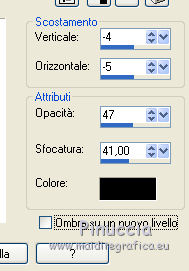
75. Se non visualizzi la barra degli script: Visualizza>Barre degli strumenti>Script.
Apri il menu a tendina e seleziona il preset loalie-noisette.
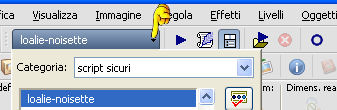
prima di avviare lo script, assicurati di avere nei Percorsi Files il filtro Graphics Plus,
altrimenti lo script si bloccherà quando sarà il momento di applicarlo.
Se la funzione attiva/disattiva modalità di esecuzione è deselezionata,
lo script se eseguirà in modo silenzioso, cioè senza fermarsi ai vari passaggi, tranne che per l'applicazione del filtro.
Se invece vuoi cambiare il colore dei bordi, seleziona la modalità di esecuzione

In questo modo, a ogni passaggio lo script si fermerà per dare l'ok e continuare con il passaggio successivo.
E avrai così la possibilità di cambiare il colore dei bordi o, volendo, anche la misura.
Quando hai completato le impostazioni, clicca sul triangolo (nelle versioni più recenti è blu) per avviare lo script.

Se stai usando una versione inferiore a quella con cui lo script è stato creato (per il mio esempio ho usato PSPX),
ti apparirà questo messaggio

Trattandosi di passaggi semplici, non avrai problemi. Clicca Ok per continuare.
*****
Se hai problemi con lo script, questi sono i passaggi di cui è composto e che potrai eseguire da solo:
1. Immagine>Aggiungi bordatura, 5 pixels, simmetriche, colore #ffffff.
Immagine>Aggiungi bordatura, 1 pixel, simmetriche, colore #588a84.
Immagine>Aggiungi bordatura, 25 pixels, simmetriche, colore #ffffff.
Immagine>Aggiungi bordatura, 10 pixels, simmetriche, colore #a2c7b7.
2. Attiva lo strumento Bacchetta magica 
e clicca sull'ultimo bordo di 10 pixels (colore #a2c7b7) per selezionarlo.
3. Effetti>Plugins>Graphics Plus - Cross shadow, con i settaggi standard.

4. Effetti>Effetti di bordo>Aumenta.
5. Selezione>Deseleziona.
6. Immagine>Aggiungi bordatura, 30 pixels, simmetriche, colore #ffffff.
Immagine>Aggiungi bordatura, 1 pixel, simmetriche, colore #588a84.
Immagine>Aggiungi bordatura, 5 pixels, simmetriche, colore #ffffff.
Immagine>Aggiungi bordatura, 1 pixel, simmetriche, colore #588a84.
*****
76. Firma il tuo lavoro.
77. Immagine>Ridimensiona, se vuoi, e salva in formato jpg.
Il tube di questo esempio è di Maryse


Le vostre versioni. Grazie

Maria L.

Olimpia

Puoi scrivermi per qualsiasi problema, o dubbio
se trovi un link che non funziona, o anche soltanto per un saluto.
24 Gennaio 2017
|




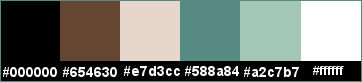
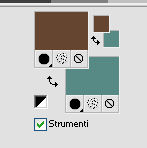

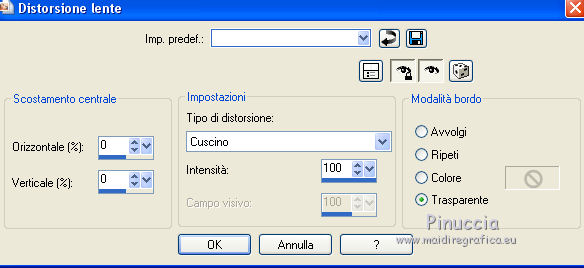

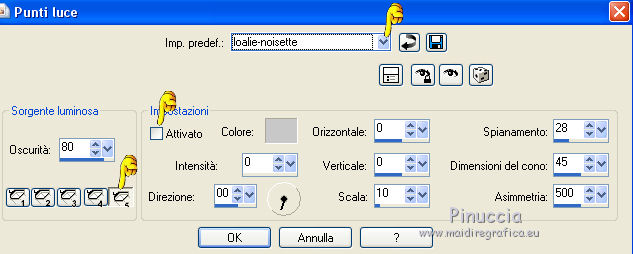


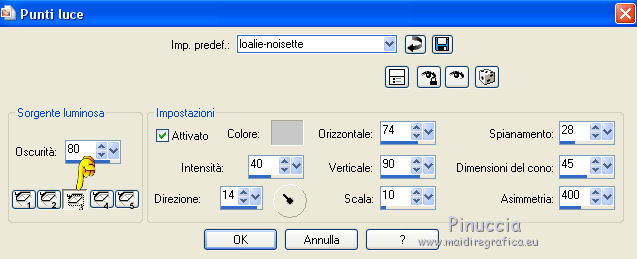

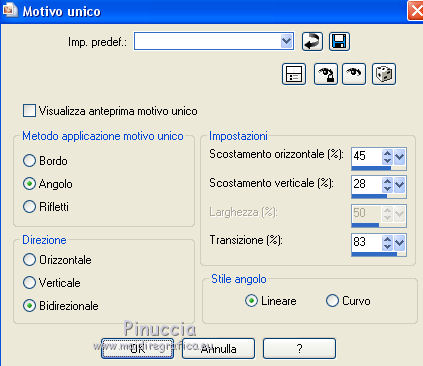
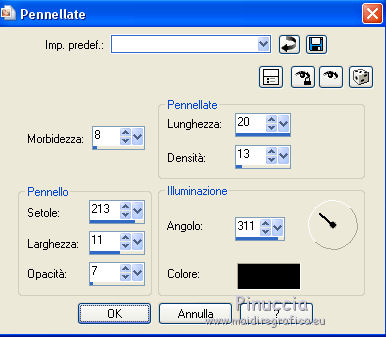
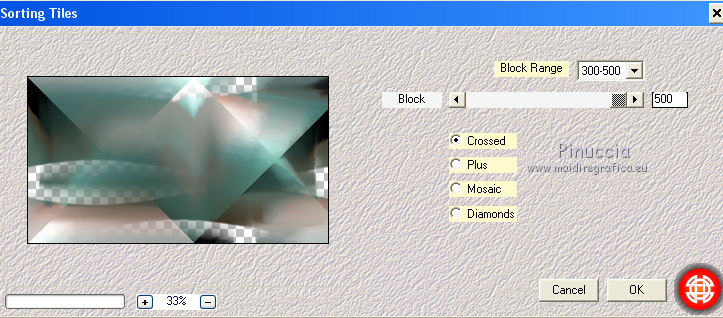
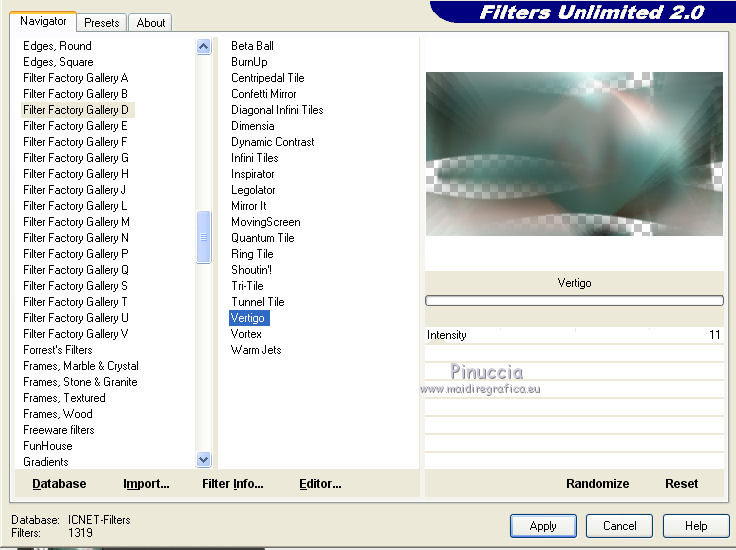
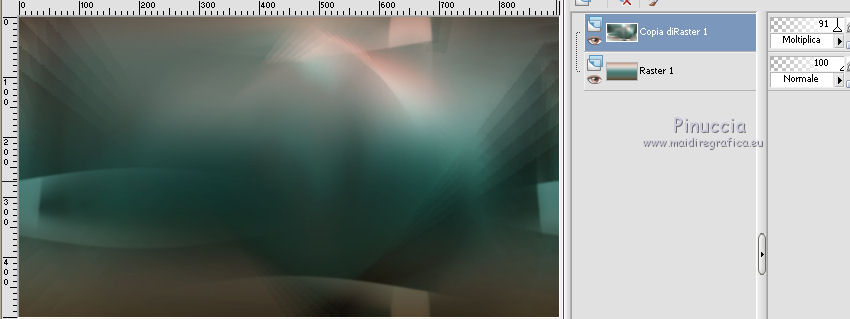
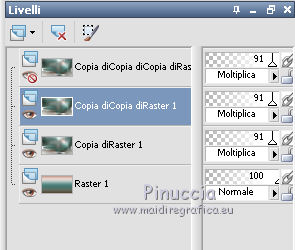
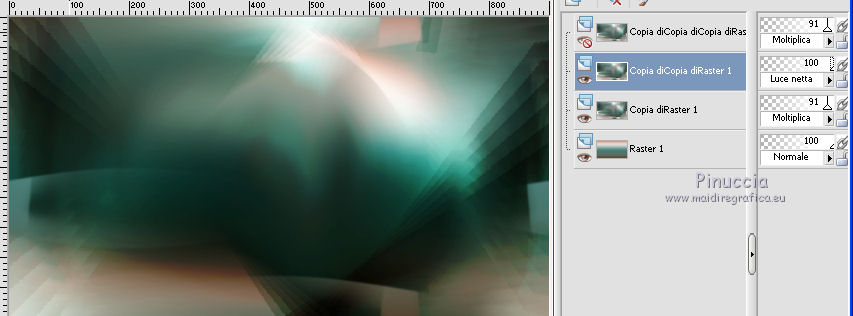
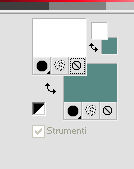


 con il colore bianco #ffffff.
con il colore bianco #ffffff.
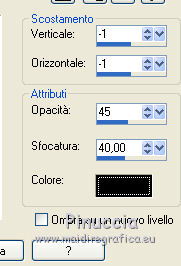
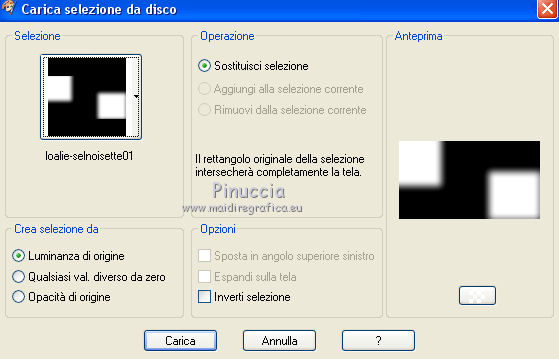
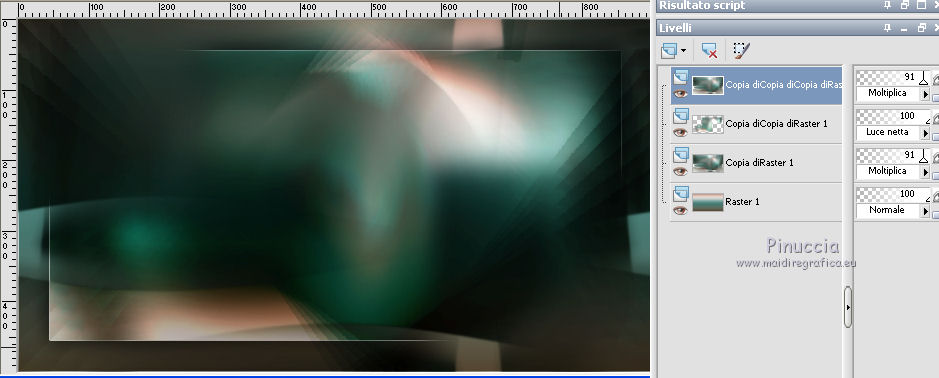
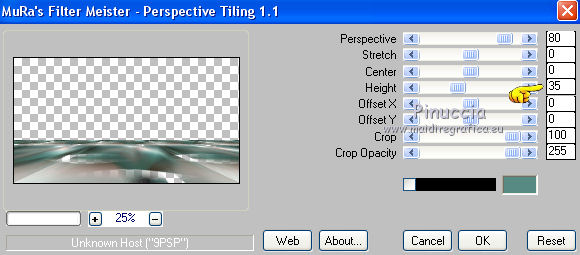
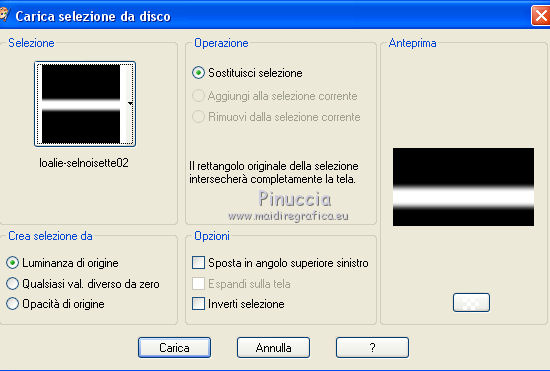
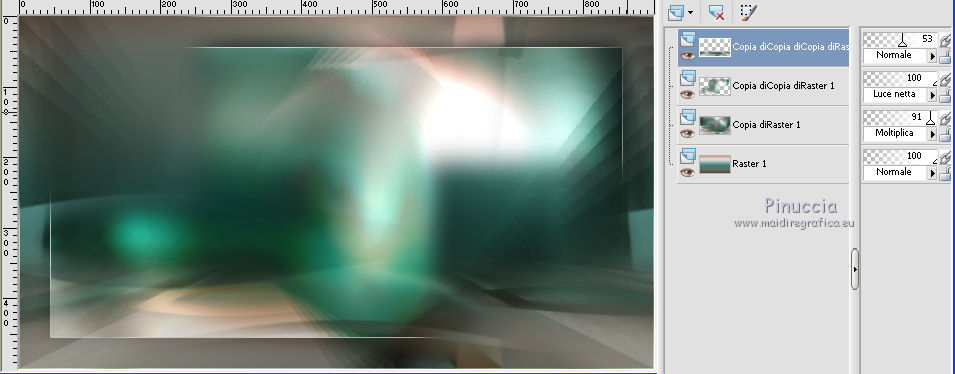



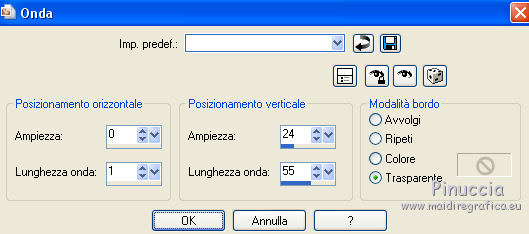
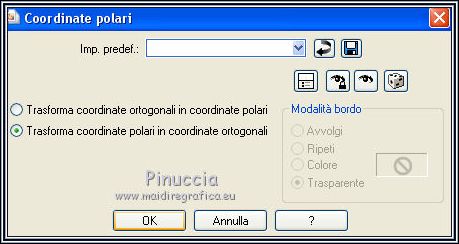

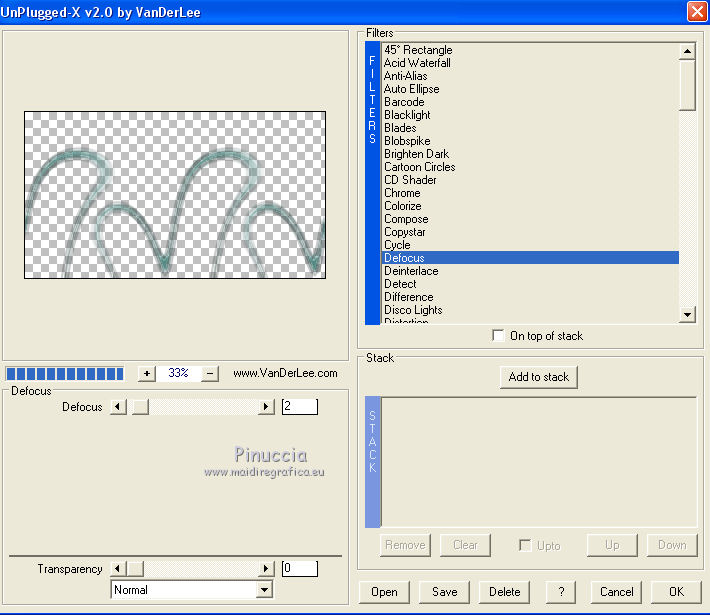

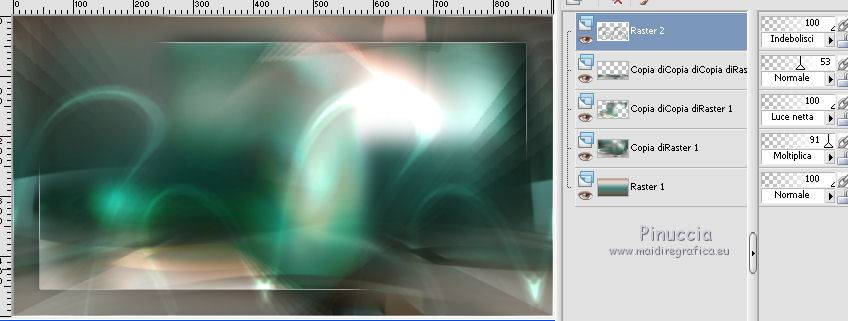

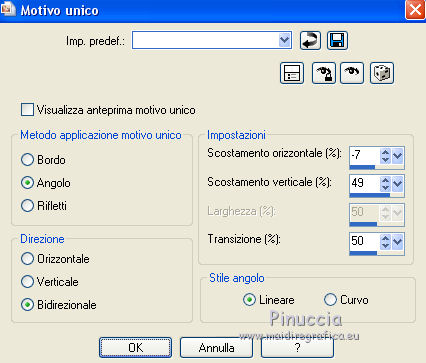
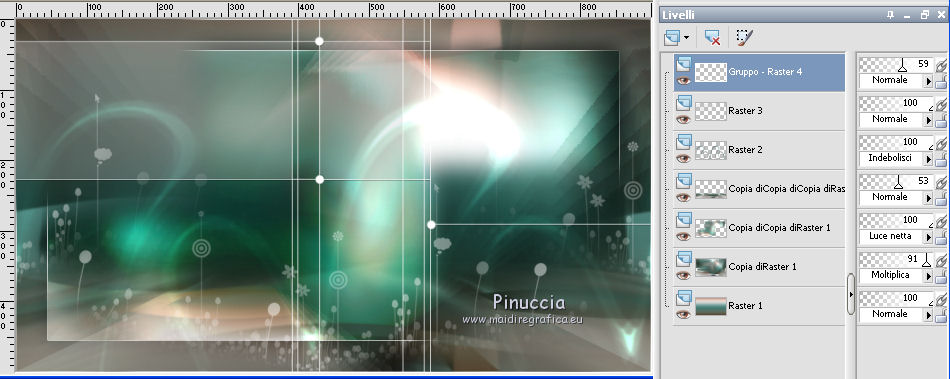
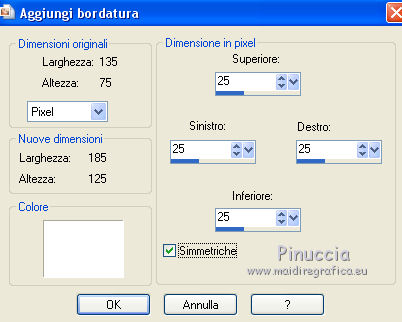



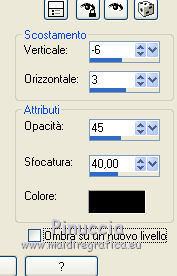
 /Puntatore
/Puntatore 
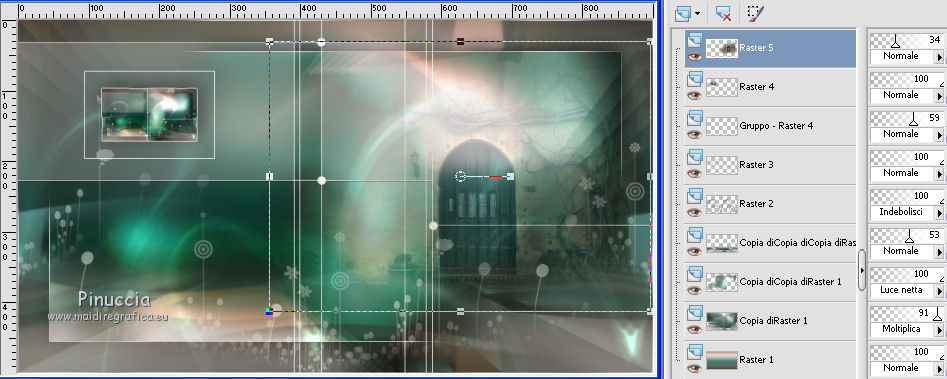

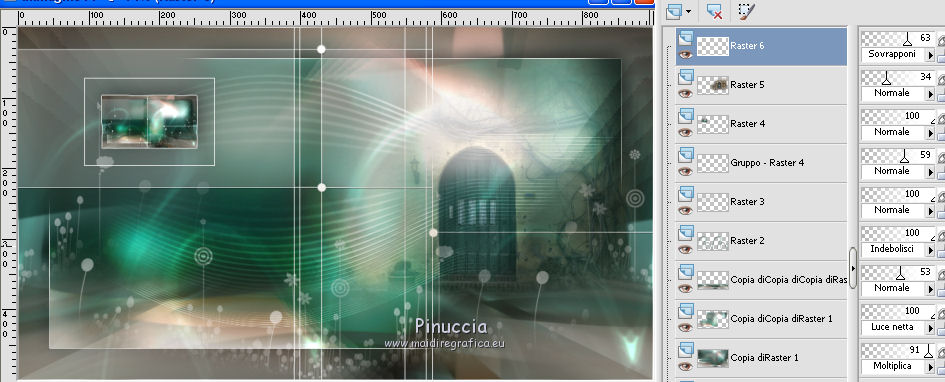
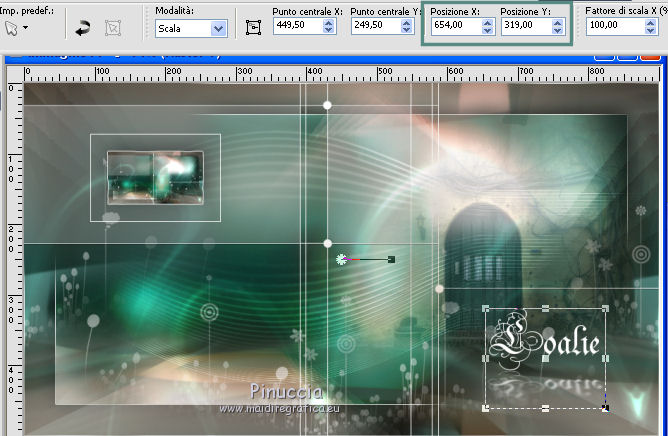
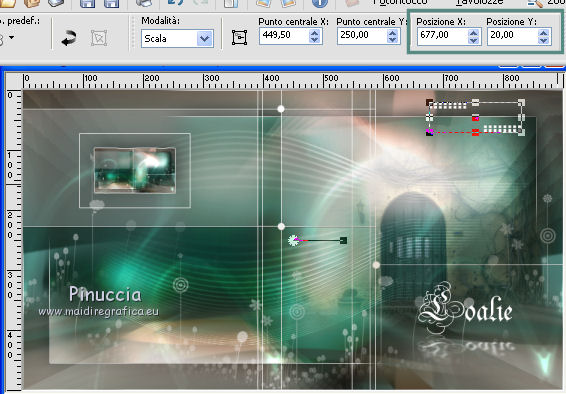

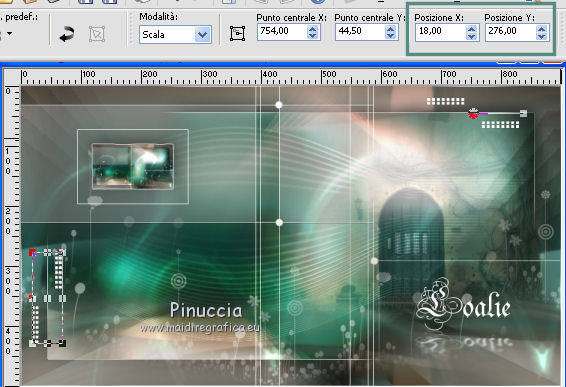
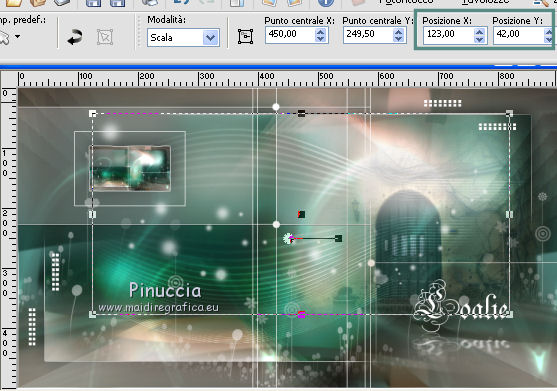
 la firma.
la firma.